最も効果的な方法でiPodからiPodに音楽を転送する方法
 投稿者 ボーイウォン / 26年2022月09日00:XNUMX
投稿者 ボーイウォン / 26年2022月09日00:XNUMX 新しいiPodを購入しましたが、古いiPodから新しいiPodに曲を保存したいと思っています。 どうやってやるの?
iPodからiPodに曲を転送することは、人々がお気に入りの音楽をすべて新しいデバイスに保存したいという日常生活での一般的な要求の5つです。 したがって、iPodからiPodに曲を転送するための最良の方法を取得したいと考えています。 この投稿では、データを失うことなくそれを行うためのXNUMXつの簡単で安全な方法を紹介します。
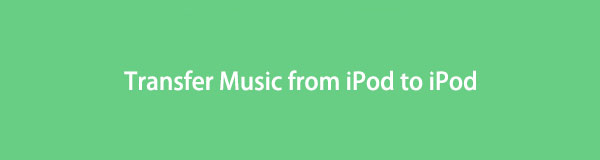

ガイド一覧
パート1。iOS用のFoneTransで古いiPodから音楽を取り除く方法
私たちがあなたに勧めたい最高のiPodからiPodへの転送は iOS用FoneTrans。 これは、WindowsとMacの両方でサードパーティのツールであり、iTunes、コンピュータ、およびiOSデバイス間でデータを移動するのに役立ちます。 写真、ビデオ、連絡先、音楽、iTunes Uなど、iPhone、iPad、iPod Touchのすべてのデータタイプがサポートされているため、古いiPodから新しいiPodに音楽を転送するためにコンピュータで簡単に使用できます。
さらに、このプログラムはデータを保存または変更することはないため、プライバシーや個人情報のセキュリティについて心配する必要はありません。 使用は100%安全です。
iOS用のFoneTransを使えば、iPhoneからコンピュータへデータを自由に転送できます。 iPhoneのテキストメッセージをコンピュータに転送できるだけでなく、写真、ビデオ、連絡先も簡単にPCに移動できます。
- 写真、ビデオ、連絡先、WhatsApp、その他のデータを簡単に転送します。
- 転送する前にデータをプレビューします。
- iPhone、iPad、iPod touchが利用可能です。
また、使いやすく、3回クリックするだけでデータを転送できます。 使い方は以下の通りです。
ステップ 1 ダウンロード ボタンをクリックして、プログラムをコンピュータにインストールします。 USBケーブルを使用して古いiPodをコンピュータに接続します。

ステップ 2コンピューターで実行し、クリックします Music > Music 左パネルから。
ステップ 3別のiPodに転送したいアイテムをチェックしてください。
ステップ 4別のiPodをコンピュータに接続します。 上部のモバイルアイコンをクリックして、 iPodの ドロップダウンオプションから。

ご覧のとおり、この強力で使いやすいツールは、複雑な操作を要求しないため、初心者でも利用できます。 iTunesからデータ転送データを移動したり、その逆を行ったりすることもできます。
一部のユーザーは、前述の方法ではなく、Appleの方法を選択したいと考えています。 問題ありません。次のパートで可能なすべての方法を紹介します。
iOS用のFoneTransを使えば、iPhoneからコンピュータへデータを自由に転送できます。 iPhoneのテキストメッセージをコンピュータに転送できるだけでなく、写真、ビデオ、連絡先も簡単にPCに移動できます。
- 写真、ビデオ、連絡先、WhatsApp、その他のデータを簡単に転送します。
- 転送する前にデータをプレビューします。
- iPhone、iPad、iPod touchが利用可能です。
パート2。iTunesStoreを使用してiPodからiPodに曲を転送する方法
安定したインターネット接続がない場合は、コンピュータのインターネットからアプリ、曲、ビデオなどをダウンロードしてインストールするための主要なオプションであるiTunesStoreを知っておく必要があります。 これを使用すると、購入したテレビ番組、映画、ポッドキャストを同じAppleIDで管理することもできます。
以下は、iPodから別のiPodに曲を転送するためにそれを使用する方法です。
ステップ 1新しいiPodに移動し、パスコードを使用してAppleIDにログインします。
ステップ 2iTunes Storeを開き、タップします その他 > 購入 > Music > このiPodにはありません.
ステップ 3選択する 全ての曲 > すべてのダウンロード.
iTunes Storeとは別に、次のように別のiTunes機能を試してiPodの音楽を別のiPodに移動できます。
パート3。iTunesを介してiPodからiPodに音楽を転送する方法
以前のバージョンでPCとMacを実行している場合、iTunesはiOSデータを管理するために最も一般的に使用される方法のXNUMXつであるはずです。 ご存知かもしれませんが、iPhone、iPad、iPodTouchのバックアップと復元も重要です。 そのため、写真や曲などを選択的または完全に同期するために使用できます。
同様に、iPodからiPodに音楽を転送することもできます。 以下はチュートリアルです。
ステップ 1コンピュータでiTunesを実行し、古いiPodからiTunesに曲をバックアップします。 File > Devices > iPodから購入した転送.
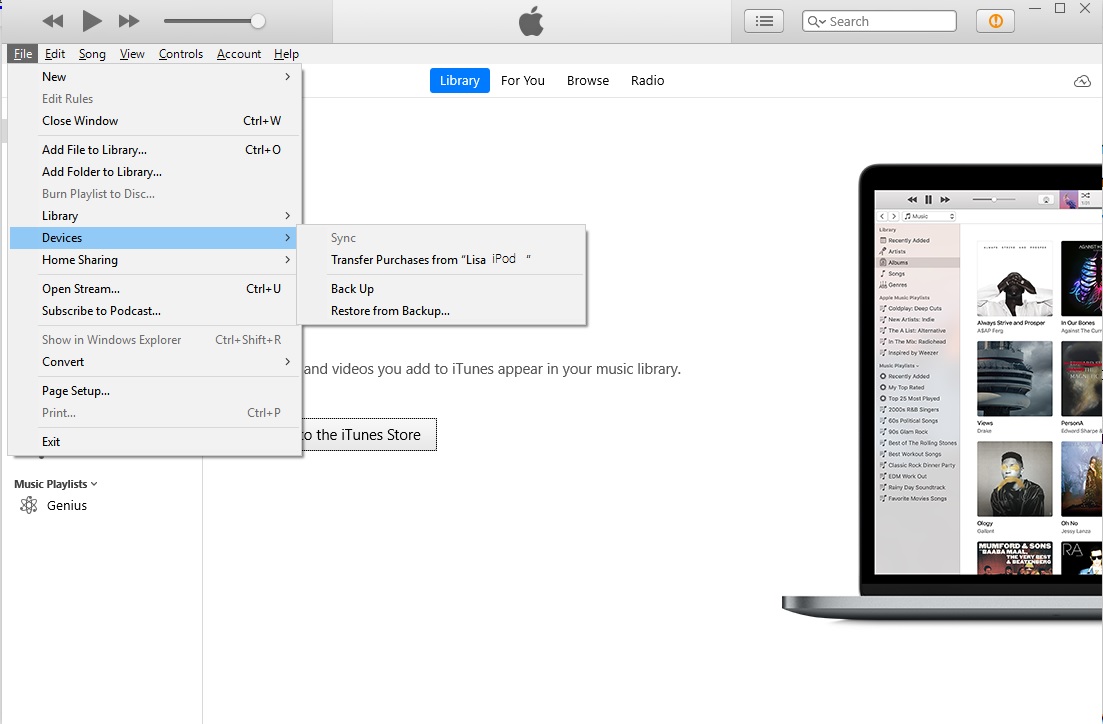
ステップ 2その後、新しいiPodをコンピュータに接続し、をクリックします 曲 転送するアイテムを選択します。
ステップ 3右クリックして選択 デバイスに追加.
macOS Catalina以降を実行している場合は、次のパートに進んでください。
パート4。AppleMusicを介してiPodから音楽を取り出す方法
Apple Musicは、iOSデバイス間で曲をバックアップおよび復元するために、それ以降のmacOSバージョンでiTunesに取って代わりました。 あなたは明確な指示で次のステップでMac上のiPodから音楽を取り出すためにそれを使用することができます。
ステップ 1iPhoneまたはMacのミュージックアプリからAppleMusicを購読したことがない場合は、購読してから、 今すぐ聞くまたはあなたのために > トライアルオファー。 いずれかを選択し、画面の指示に従って終了します。
ステップ 2iPodでAppleIDにサインインし、をタップします 設定 > Music > iCloudミュージックライブラリ/同期ライブラリ.

見逃してはならない最後のオプションは、クラウドサービスを使用してUSBケーブル接続なしで音楽を転送することです。
パート5.クラウドサービスによるiPodからiPodへの音楽の転送
人々がファイルを保存するのを助けるために市場には多くのクラウドサービスがあります。 したがって、必要なときにいつでも必要なものにアクセスできます。 毎日の勉強や仕事などで便利なツールです。
したがって、音楽をクラウドサービスにアップロードしてから、デバイスに再度ダウンロードして、転送手順を完了することもできます。
ステップ 1古いiPodにDropboxをダウンロードしてインストールし、曲をアップロードします。
ステップ 2また、新しいiPodにDropboxをダウンロードしてインストールし、同じアカウントにログインします。
ステップ 3すべてのアイテムが読み込まれたら、それらを選択して新しいデバイスにダウンロードします。
上記の紹介の後、iPodの音楽を別の音楽に転送する方法を学ぶ必要があります。 FoneTrans for iOSは、絶対に見逃してはならない最も推奨されるものです。
パート6。iPodから音楽を取り出す方法に関するFAQ
iTunesなしでiPodから別のiPodに音楽を転送するにはどうすればよいですか?
FoneTrans for iOS、Apple Music、クラウドサービスなどの上記の方法を試して、iPodの音楽を別の音楽に転送できます。
あるiPodから別のiPodにすべてを転送するにはどうすればよいですか?
iPadはiCloud、iTunes、またはFinderからバックアップできます。その後、バックアップファイル全体を別のiPodに復元します。
あるiPodから別のiPodに写真を転送するにはどうすればよいですか?
FoneTransforiOSを試すことができます。選択するだけです。 写真 左パネルから。 次に、アイテムを選択して転送を開始します。
上記の 5 つの方法で iPod から iPod に音楽を転送する方法は以上です。 ニーズに応じて適切なものを選択できます。 iOS用FoneTrans 見逃してはならない最高のオプションのXNUMXつです。ダウンロードして、今すぐお試しください。
iOS用のFoneTransを使えば、iPhoneからコンピュータへデータを自由に転送できます。 iPhoneのテキストメッセージをコンピュータに転送できるだけでなく、写真、ビデオ、連絡先も簡単にPCに移動できます。
- 写真、ビデオ、連絡先、WhatsApp、その他のデータを簡単に転送します。
- 転送する前にデータをプレビューします。
- iPhone、iPad、iPod touchが利用可能です。
